最近很多网友表示自己不清楚c4d坐标轴不见了怎么办的操作,而本篇文章就来给大家讲解c4d显示c4d坐标轴的技巧流程,大家都来一起学习吧。
我们都开c4d软件,如下图所示,一般来讲,我们创建了图形之后,只要在c4d右上角对象列表面板中单击选中该对象图层

如下图所示,c4d视图中的立方体将显示出坐标轴

而今天的笔者是这样的情况,点击选中了立方体图层之后,视图中的立方体依然没有坐标轴,感觉就像消失不见了一样,怎么办?

其实,出现该问题的原因是该读者可能不小心按了隐藏纵轴的快捷键Alt+D,所以,解决方法很简单,直接按下Alt+D即可,如下图所示,我们的立方体图形马上有出现了坐标轴

除此之外,我们也可以点击箭头所指的过滤

在弹出的下拉菜单中,选择勾选纵轴

如下图所示,我们的立方体图形同样能够显示出我们的坐标轴

以上就是显示c4d坐标轴的技巧,希望大家喜欢哦。
 华三(H3C)魔术家路由器初始密码是多少?
华三(H3C)魔术家路由器初始密码是多少?
问:华三(H3C)魔术家无线路由器的初始密码是多少?想要管理......
阅读 如何重置路由器设置:重置路由器后需要
如何重置路由器设置:重置路由器后需要
重置路由器设置对于家庭和办公室网络的稳定性与安全性至关重......
阅读 i9-11900K处理器参数评测大全
i9-11900K处理器参数评测大全
i9-11900K是一款最近很多小伙伴关注的处理器有着很不错的特色并......
阅读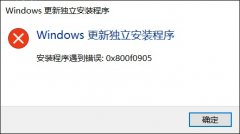 KB5005565更新卸载步骤
KB5005565更新卸载步骤
打印机是用户在使用电脑的过程中必不可少的功能,但是打印机......
阅读 蓝牙链路问题解决教程:为什么我的蓝牙
蓝牙链路问题解决教程:为什么我的蓝牙
蓝牙技术已经成为现代设备连接的重要组成部分,但偶尔会遇到......
阅读 Intel Core i9-12900KS 超频至
Intel Core i9-12900KS 超频至 英特尔展示 Arctic Sound M 数
英特尔展示 Arctic Sound M 数 抖音群聊号码怎么使用?
抖音群聊号码怎么使用? 微软发布Windows10 Build 190
微软发布Windows10 Build 190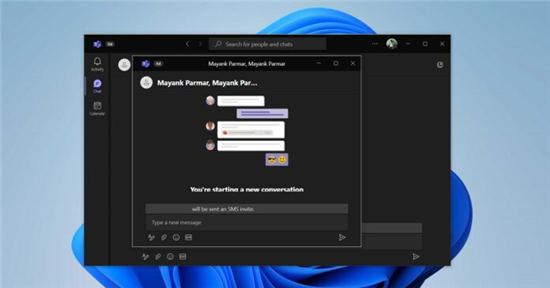 微软团队在Windows10和Wind
微软团队在Windows10和Wind Windows10免费升级优惠仍然
Windows10免费升级优惠仍然 Google Chrome 91.0.4472.164 修复
Google Chrome 91.0.4472.164 修复 云闪付如何查询卡内余额
云闪付如何查询卡内余额 英雄联盟手游名字特殊符
英雄联盟手游名字特殊符 《永劫无间》胡桃捏脸数
《永劫无间》胡桃捏脸数 原神匣里日月适合谁
原神匣里日月适合谁 盈通rx6500xt大地之神功耗
盈通rx6500xt大地之神功耗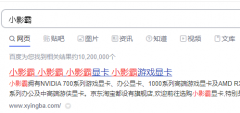 小影霸1080显卡驱动怎么安
小影霸1080显卡驱动怎么安 苹果13设置天气的教程
苹果13设置天气的教程 主板维修技巧全面解析为
主板维修技巧全面解析为 PowerPoint2007设置文件访问密
PowerPoint2007设置文件访问密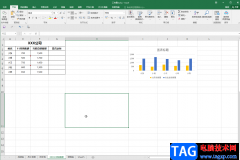 Excel中图片和表格融为一体
Excel中图片和表格融为一体 win10崩溃了怎么解决
win10崩溃了怎么解决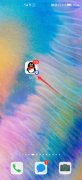 qq占用20g怎么清理
qq占用20g怎么清理 minidwepgtk扫描不到网络|m
minidwepgtk扫描不到网络|m 怎么用手机修改腾达tend
怎么用手机修改腾达tend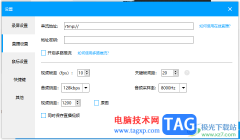
EV录屏软件是一款十分热门的录屏软件,多数小伙伴都会通过该软件进行录制视频以及操作页面或者是进行直播等,而想要通过ev录屏进行在线直播操作,那么就需要进入到在线直播设置的窗口...
次阅读

估计很多伙伴还不晓得按键精灵找色/找图/找字的操作,而今天在这小编就分享了按键精灵找色/找图/找字的图文教程,希望对你们有所帮助哦。...
次阅读
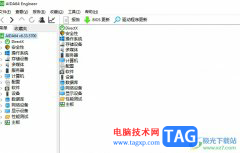
aida64是一款十分全面的电脑软硬件测试软件,它不仅可以查看电脑的具体配置信息,还可以测试电脑的稳定性,用户使用起来也很方便,而且其中的功能是很全面的,因此aida64软件成为了用户装...
次阅读
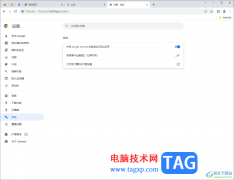
我们在使用谷歌浏览器的时候,可能会需要进行代理服务器的添加,但是很多小伙伴并不知道如何在谷歌浏览器中设置代理服务器,其实操作方法是很简单的,添加代理服务器可以让我们连接到...
次阅读
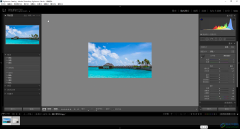
Adobelightroom是一款图片处理软件,在其中我们可以一次性处理多张图片,非常地方便。如果我们希望为图片添加水印,小伙伴们知道具体该如何进行操作吗,其实操作方法是非常简单的。我们可...
次阅读

如何使用ps替换图层背景呢?可能有的小伙伴还不会,那么还不会的小伙伴就赶快跟着小编一起学习一下ps替换图层背景的操作方法吧。...
次阅读
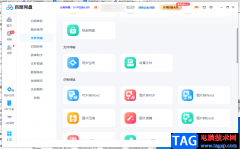
在百度网盘中是有很多实用的功能可以操作,比如当我们将一些图片文件上传到百度网盘中后,发现图片文件占用百度网盘的内存是比较大的,那么你可以通过将图片进行压缩之后保存在网盘中...
次阅读
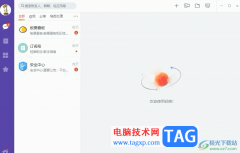
轻推是一款集即时沟通、办公协同、企业管理、连接集成、智能硬件等多项功能于一体的智能工作平台,为用户带来了不错的使用体验,并且可以有效提高办公效率,所以轻推受到了不少用户的...
次阅读
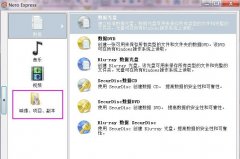
怎么使用nero express刻录XP系统光盘呢,具体该怎么操作呢?那么现在小编就和大家一起分享nero express刻录XP系统光盘的方法,有需要的朋友可以来看看这篇文章哦,希望可以帮助到大家。...
次阅读

nodevideo提供了可以对视频进行裁剪的功能,可以将视频进行旋转设置,以及还可以将视频进行截图操作,但是有的小伙伴找不到视频截图功能在哪里,只需要将视频添加进来之后,将“三”这个...
次阅读

千千静听这是一款功能十分丰富的音乐播放器,你可以将视频文件通过该播放器打开,然后进行播放音乐,当我们将自己喜欢的音乐通过千千静听打开播放的时候,我们可以给添加的音乐设置一...
次阅读

夜神模拟器的操作界面是非常高级的,性能方面操作起来也比较流畅,很少出现卡顿的情况,夜神模拟器中支持平板版、手机版以及宽屏版的模式可以运行应用,平时大家习惯了手机操作一些应...
次阅读
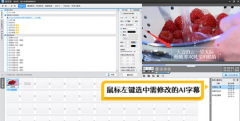
爱剪辑是一款功能强大的影音处理软件,那么爱剪辑怎么更改AI字幕对齐方式呢?下面小编就将爱剪辑更改AI字幕对齐方式教程分享给大家哦。...
次阅读

掌上识别王是一款用于文字识别、图片转文字的工具类软件,它为用户带来了文字扫描、拍照翻译、证件管理或是pdf转word等功能,帮助用户轻松识别出文字内容,以此提升用户的办事效率,因...
次阅读
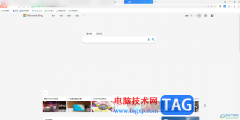
必应壁纸是一些小伙伴会使用到的一款壁纸软件,该壁纸软件主要应用于手机,当然在电脑中也是可以进行使用的,电脑版的必应壁纸可以进入到必应搜索的页面中,一些小伙伴想要知道必应的...
次阅读